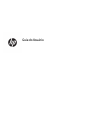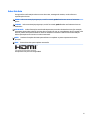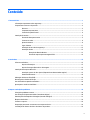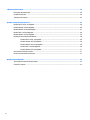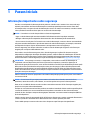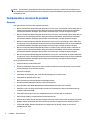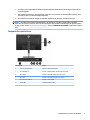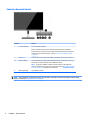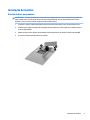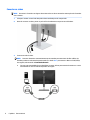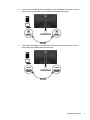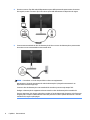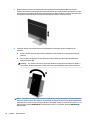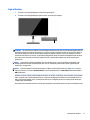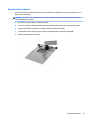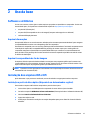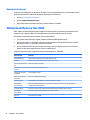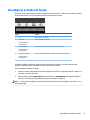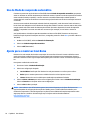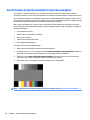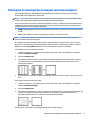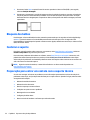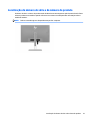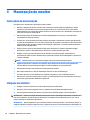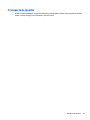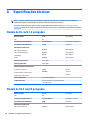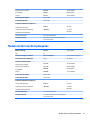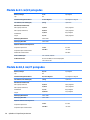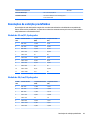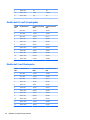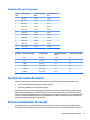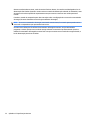HP EliteDisplay E223 21.5-inch Monitor Guia de usuario
- Categoria
- TVs
- Tipo
- Guia de usuario
Este manual também é adequado para

Guia do Usuário

© 2017 HP Development Company, L.P.
HDMI, o logotipo HDMI e High-Denition
Multimedia Interface são marcas comerciais ou
marcas comerciais registradas da HDMI
Licensing LLC.
Windows é uma marca registrada ou marca
comercial da Microsoft Corporation nos
Estados Unidos e/ou em outros países.
As informações contidas neste documento
estão sujeitas a alterações sem aviso prévio. As
únicas garantias para produtos e serviços da
HP estão estabelecidas nas declarações
expressas que os acompanham. Nada contido
neste documento deve ser interpretado como
garantia adicional. A HP não se
responsabilizará por erros técnicos ou
editoriais ou omissões aqui contidos.
Aviso sobre o produto
Este guia descreve recursos comuns à maioria
dos modelos. Alguns recursos podem estar
indisponíveis no produto. Para acessar o guia
do usuário mais recente, acesse
http://www.hp.com/support e selecione seu
país. Selecione Encontre seu produto e siga as
instruções na tela.
Primeira edição: abril de 2017
Número de Peça: 927530-201

Sobre Este Guia
Este guia oferece informações sobre recursos do monitor, montagem do monitor, uso do software e
especicações técnicas.
AVISO! Indica uma situação perigosa que, se não for evitada, poderá resultar em morte ou ferimentos
graves.
CUIDADO: Indica uma situação perigosa que, se não for evitada, poderá resultar em ferimentos leves ou
moderados.
IMPORTANTE: Indica informações consideradas importantes, mas não relacionadas a riscos (por exemplo,
mensagens relacionadas a danos). Um aviso alerta o usuário de que, se o procedimento não for seguido como
descrito, poderá haver perda de dados ou danos ao hardware ou software. Também contém informações
básicas para explicar um conceito ou concluir uma tarefa.
NOTA: Contém informações adicionais para enfatizar ou completar os pontos importantes do texto
principal.
DICA: Fornece dicas úteis para completar uma tarefa.
Este produto incorpora a tecnologia HDMI.
iii

iv Sobre Este Guia

Conteúdo
1 Passos Iniciais ............................................................................................................................................... 1
Informações importantes sobre segurança .......................................................................................................... 1
Componentes e recursos do produto .................................................................................................................... 2
Recursos .............................................................................................................................................. 2
Componentes posteriores ................................................................................................................... 3
Controles do painel frontal ................................................................................................................. 4
Instalação do monitor ............................................................................................................................................ 5
Encaixe da base para monitor ............................................................................................................. 5
Conectar os cabos ............................................................................................................................... 6
Ajuste do monitor ................................................................................................................................ 9
Ligar o Monitor .................................................................................................................................. 11
Instalação de um cabo de segurança ................................................................................................ 12
Instalação da tela .............................................................................................................................. 12
Remoção da Base do Monitor ......................................................................................... 13
Encaixe do suporte para montagem VESA ..................................................................... 14
2 Uso da base ................................................................................................................................................. 15
Software e utilitários ........................................................................................................................................... 15
Arquivo Informações ......................................................................................................................... 15
Arquivo Correspondência de Cor de Imagem .................................................................................... 15
Instalação dos arquivos INF e ICM ....................................................................................................................... 15
Instalação a partir do disco óptico (disponível em determinadas regiões) ..................................... 15
Download da Internet ........................................................................................................................ 16
Utilização do Menu na Tela (OSD) ........................................................................................................................ 16
Recongurar os botões de função ...................................................................................................................... 17
Uso do Modo de suspensão automática ............................................................................................................. 18
Ajuste para o modo Luz Azul Baixa ..................................................................................................................... 18
3 Suporte e solução de problemas ................................................................................................................... 19
Solução de problemas comuns ........................................................................................................................... 19
Uso da função de ajuste automático (entrada analógica) .................................................................................. 20
Otimização do desempenho da imagem (entrada analógica) ............................................................................ 21
Bloqueio dos botões ............................................................................................................................................ 22
Contatar o suporte ............................................................................................................................................... 22
Preparação para entrar em contato com o suporte técnico ............................................................................... 22
Localização do número de série e do número do produto .................................................................................. 23
v

4 Manutenção do monitor ............................................................................................................................... 24
Instruções de manutenção .................................................................................................................................. 24
Limpeza do monitor ............................................................................................................................................. 24
Transporte do monitor ........................................................................................................................................ 25
Apêndice A Especicações técnicas .................................................................................................................. 26
Modelo de 55 cm/21,5 polegadas ....................................................................................................................... 26
Modelo de 58,4 cm/23 polegadas ....................................................................................................................... 26
Modelo de 60,5 cm/23,8 polegadas .................................................................................................................... 27
Modelo de 61 cm/24 polegadas .......................................................................................................................... 28
Modelo de 68,5 cm/27 polegadas ....................................................................................................................... 28
Resoluções de exibição predenidas .................................................................................................................. 29
Modelo de 55 cm/21,5 polegadas ..................................................................................................... 29
Modelo de 58,4 cm/23 polegadas ..................................................................................................... 29
Modelo de 60,5 cm/23,8 polegadas ................................................................................................. 30
Modelo de 61 cm/24 polegadas ........................................................................................................ 30
Modelo de 68,5 cm/27 polegadas ..................................................................................................... 31
Inserção dos modos do usuário ........................................................................................................................... 31
Recurso economizador de energia ...................................................................................................................... 31
Apêndice B Acessibilidade ............................................................................................................................... 33
Tecnologias de assistência suportadas ............................................................................................................... 33
Contatar o suporte ............................................................................................................................................... 33
vi

1 Passos Iniciais
Informações importantes sobre segurança
Um cabo e um adaptador de alimentação de CA podem vir incluídos com o monitor. Caso outro cabo seja
utilizado, use somente uma fonte de alimentação e conexão apropriadas para esse monitor. Para obter
informações sobre o conjunto do cabo de alimentação correto a ser usado com o monitor, consulte os
Avisos
sobre o produto fornecidos no disco óptico ou no seu kit de documentação.
AVISO! Para reduzir o risco de choque elétrico e danos ao equipamento:
• Ligue o cabo de alimentação em uma tomada de CA facilmente acessível a qualquer momento.
• Desligue a alimentação do computador desconectando o cabo de alimentação da tomada de CA.
• Se um conector de três pinos for fornecido com o cabo de alimentação, conecte o cabo em uma tomada de
três pinos aterrada. Não desative o pino de aterramento do cabo de alimentação, por exemplo, conectando
um adaptador de 2 pinos. O pino de aterramento é um importante recurso de segurança.
Para sua segurança, não coloque nada sobre os cabos ou os de alimentação. Organize-os de forma que
ninguém pise ou tropece acidentalmente neles.
Para reduzir o risco de ferimentos graves, leia o Guia de Segurança e Conforto. Ele descreve as opções
adequadas de conguração da estação de trabalho, postura, saúde e hábitos de trabalho para usuários de
computador. O Guia de Segurança e Conforto fornece também informações importantes sobre segurança
elétrica e mecânica. O Guia de Segurança e Conforto está disponível na Web em http://www.hp.com/ergo.
IMPORTANTE: Para proteger o monitor e o computador, conecte todos os cabos de alimentação do
computador e de seus dispositivos periféricos (como monitor, impressora e scanner) a algum tipo de
dispositivo de proteção contra surtos, como um ltro de linha ou um UPS (fonte de alimentação ininterrupta).
Nem todos os ltros de linha oferecem proteção contra picos de energia; os ltros de linha precisam estar
identicados especicamente com essa propriedade. Utilize um ltro de linha cujo fabricante ofereça uma
política de ressarcimento de danos, de forma que você possa substituir seu equipamento se houver falha na
proteção contra picos de energia.
Utilize os móveis de escritório apropriados e de tamanho adequado projetados para suportar corretamente
seu monitor LCD HP.
AVISO! Os monitores LCD que sejam incorretamente colocados sobre cômodas, estantes de livros,
prateleiras, mesas de escritório, alto-falantes, ou carrinhos podem cair e provocar danos pessoais.
Deve-se ter o cuidado de direcionar todos os cabos conectados ao monitor LCD de forma que ninguém pise,
prenda-se ou tropece neles acidentalmente.
Verique se a corrente nominal total dos produtos conectados à tomada de CA não excede a especicação de
corrente da tomada e se a corrente nominal total dos produtos conectados ao cabo não excede a taxa
nominal do cabo. Verique a etiqueta de energia para determinar a corrente nominal em ampères (AMPS ou
A) de cada dispositivo.
Instale o monitor perto de uma tomada de CA de fácil acesso. Desconecte o monitor segurando rmemente o
conector e puxando-o da tomada de CA. Nunca desconecte o monitor puxando pelo cabo.
Tome cuidado para que o monitor não caia e não o coloque em superfícies que não sejam rmes.
Informações importantes sobre segurança 1

NOTA: Este produto é apropriado para ns de entretenimento. Posicione o monitor em um ambiente com
luz controlada para evitar interferências da luz ambiente e superfícies brilhantes que possam causar reexos
incômodos na tela.
Componentes e recursos do produto
Recursos
Este guia descreve os recursos dos seguintes monitores:
●
Monitor com área visualizável diagonal da tela de 55 cm (21,5 pol.) com resolução 1920 x 1080, além do
suporte ao recurso de exibição em tela cheia para resoluções mais baixas; inclui escala personalizada
para tamanho máximo de imagem, preservando, ao mesmo tempo, a relação do aspecto original
●
Monitor com área visualizável diagonal da tela de 58,4 cm (23 pol.) com resolução 1920 x 1080, além do
suporte ao recurso de exibição em tela cheia para resoluções mais baixas; inclui escala personalizada
para tamanho máximo de imagem, preservando, ao mesmo tempo, a relação do aspecto original
●
Monitor com área visualizável diagonal da tela de 60,5 cm (23,8 pol.) com resolução 1920 x 1080, além
do suporte ao recurso de exibição em tela cheia para resoluções mais baixas; inclui escala personalizada
para tamanho máximo de imagem, preservando, ao mesmo tempo, a relação do aspecto original
●
Monitor com área visualizável diagonal da tela de 61 cm (24 pol.) com resolução 1920 x 1200, além do
suporte ao recurso de exibição em tela cheia para resoluções mais baixas; inclui escala personalizada
para tamanho máximo de imagem, preservando, ao mesmo tempo, a relação do aspecto original
●
Monitor com área visualizável diagonal da tela de 68,5 cm (27 pol.) com resolução de 1920 x 1080, além
do suporte ao recurso de exibição em tela cheia para resoluções mais baixas; inclui escala personalizada
para tamanho máximo de imagem, preservando, ao mesmo tempo, a relação do aspecto original
Os recursos do monitor incluem:
●
Painel sem brilho com luz auxiliar LED
●
Ângulo de visualização amplo para permitir ao usuário visualizar a tela quando estiver em pé, sentado
ou movimentando-se de um lado para outro
●
Recurso de inclinação
●
Capacidade de rotação para girar a tela do modo paisagem para o modo retrato
●
Capacidades de ajuste de altura e giro
●
Base removível para soluções exíveis de montagem da tela
●
Entradas de vídeo DisplayPort e VGA (os cabos são fornecidos)
●
Uma entrada de vídeo HDMI (High Denition Multimedia Interface) (cabo não fornecido)
●
Hub USB 3.0 com uma porta upstream (de conexão a um computador) e duas portas downstream (de
conexão a dispositivos USB)
●
Cabo USB fornecido para conectar o hub USB do monitor ao conector USB no computador
●
Recurso Plug and Play, se suportado pelo sistema operacional
●
Provisão de slot para cabo de segurança na parte traseira do monitor para o cabo de segurança opcional
●
Ajustes no Menu na Tela (OSD) em vários idiomas para facilitar a conguração e a otimização da tela
●
Software HP Display Assistant para ajustar as congurações do monitor e ativar os recursos de
impedimento de roubo
2 Capítulo 1 Passos Iniciais

●
Proteção contra cópia HDCP (Proteção de Conteúdo Digital de Banda de Grande Largura) em todas as
entradas digitais
●
Disco óptico de software e documentação (fornecido com o monitor em determinadas regiões), com o
driver do monitor e a documentação do produto
●
Recursos de economia de energia para atender exigências de consumo reduzido de energia
NOTA: Para obter informações regulamentares e de segurança, consulte os Avisos sobre o produto
fornecidos no seu disco óptico ou no kit de documentação. Para localizar as atualizações do guia do usuário
do seu produto, acesse http://www.hp.com/support. Selecione Encontre seu produto e siga as instruções na
tela.
Componentes posteriores
Componente Função
1 Conector de alimentação Conecta o cabo de alimentação.
2 Porta DisplayPort Conecta o cabo DisplayPort ao dispositivo de origem.
3 Porta HDMI Conecta o cabo HDMI ao dispositivo de origem.
4 Porta VGA Conecta o cabo VGA ao dispositivo de origem.
5 Porta upstream USB 3.0 Conecta o cabo hub USB.
6 Portas USB Conecta dispositivos USB.
Componentes e recursos do produto 3

Controles do painel frontal
Controle Função
1 Luz de alimentação Acesa: O monitor está ligado.
Âmbar: O monitor está no estado de alimentação reduzida devido à inatividade.
Âmbar intermitente: O monitor está no estado de alimentação reduzida devido a uma
conguração de Economia de energia. Consulte Recurso economizador de energia
na página 31.
2 Botão Menu Pressione-o para abrir o Menu na Tela (OSD), selecionar um de seus itens ou fechá-lo.
3–5 Botões de função Use estes botões para navegar pelo menu OSD com base nos indicadores ao lado dos
botões que são ativados enquanto o menu OSD estiver aberto.
NOTA: É possível recongurar os botões de função no Menu na Tela (OSD) para
selecionar rapidamente as operações mais utilizadas. Consulte Recongurar os botões
de função na página 17 para obter mais informações.
6 Botão Liga/Desliga Liga e desliga o monitor.
NOTA: Para visualizar o simulador do menu na Tela (OSD), visite HP Customer Self Repair Services Media
Library no endereço http://www.hp.com/go/sml.
4 Capítulo 1 Passos Iniciais

Instalação do monitor
Encaixe da base para monitor
IMPORTANTE: Sempre que manipular o monitor, tome cuidado para não tocar na superfície do painel LCD.
Fazer pressão sobre o painel pode causar uma não-uniformidade de cores ou desorientação dos cristais
líquidos. Se isso ocorrer, a tela não recuperará sua condição normal.
1. Posicione o monitor voltado para baixo em uma superfície plana coberta com um pano limpo e seco.
2. Deslize a parte superior da placa de montagem da base abaixo do orifício superior do rebaixo na parte
traseira do painel (1).
3. Abaixe a parte inferior da placa de montagem da base para dentro do rebaixo até que se encaixe (2).
4. A trava se encaixará quando a base for travada.
Instalação do monitor 5

Conectar os cabos
NOTA: O monitor é fornecido com alguns cabos. Nem todos os cabos mostrados nesta seção são fornecidos
com o monitor.
1. Coloque o monitor em um local adequado e bem ventilado perto do computador.
2. Antes de conectar os cabos, passe-os pelo orifício de cabeamento na parte central da base.
3. Conecte um cabo de vídeo.
NOTA: O monitor determina automaticamente quais entradas possuem sinais de vídeo válidos. As
entradas podem ser selecionadas pressionando-se o botão Menu para acessar o Menu na Tela (OSD) e,
em seguida, selecionando-se Controle de Entrada.
●
Conecte uma extremidade de um cabo VGA ao conector VGA na parte traseira do monitor e a outra
extremidade no conector VGA do dispositivo de origem.
6 Capítulo 1 Passos Iniciais

●
Conecte uma extremidade de um cabo DisplayPort à porta DisplayPort IN na parte traseira do
monitor e a outra extremidade à porta DisplayPort do dispositivo de origem.
●
Conecte uma extremidade do cabo HDMI à porta HDMI na parte traseira do monitor e a outra
extremidade à porta HDMI do dispositivo de origem.
Instalação do monitor 7

4. Encaixe o conector Tipo B do cabo USB upstream na porta USB upstream da parte traseira do monitor.
Em seguida, encaixe o conector Tipo A do cabo na porta USB downstream do dispositivo de origem.
5. Conecte uma extremidade do cabo de alimentação de CA ao conector de alimentação na parte traseira
do monitor e a outra extremidade a uma tomada de CA.
AVISO! Para reduzir o risco de choque elétrico e danos ao equipamento:
Não desative o plugue de aterramento do cabo de alimentação. O plugue de aterramento é um
importante recurso de segurança.
Conecte o cabo de alimentação a uma tomada de CA aterrada cujo acesso seja sempre fácil.
Desligue a alimentação do equipamento desconectando o cabo de alimentação da tomada de CA.
Para sua segurança, não coloque nada sobre os cabos ou os de alimentação. Organize-os de forma que
ninguém pise ou tropece acidentalmente neles. Não puxe os ou cabos. Quando desconectar o cabo da
tomada de CA, segure-o pelo plugue.
8 Capítulo 1 Passos Iniciais

Ajuste do monitor
1. Incline a tela para frente ou para trás para colocá-la em um nível confortável para os olhos.
2. Gire a tela para a esquerda ou direita para obter um melhor ângulo de visualização.
Instalação do monitor 9

3. Ajuste a altura do monitor em uma posição confortável para sua workstation individual. A borda
superior da moldura do monitor não deve estar mais alta do que o nível dos olhos. Um monitor em uma
posição baixa e reclinada pode ser mais confortável para usuários com lentes corretivas. O monitor deve
ser reposicionado à medida que você ajusta sua postura de trabalho no decorrer do dia.
4. Você pode alternar a orientação da tela entre paisagem e retrato para que ela se adapte ao seu
aplicativo.
a. Ajuste o monitor para a posição de altura máxima e incline-o para trás na posição de inclinação
total (1).
b. Gire o monitor em 90 graus no sentido horário ou anti-horário, da orientação paisagem para a
orientação retrato (2).
CUIDADO: Se o monitor não estiver na posição de altura e inclinação totais quando for girado, o
canto inferior direito poderá fazer contato com a base e possivelmente causar danos ao monitor.
NOTA: Para obter informações sobre a tela no modo retrato, você pode instalar o software HP Display
Assistant incluído no disco de software e documentação. A posição do Menu na Tela (OSD) também pode
ser girada para o modo retrato. Para girar o Menu na Tela (OSD), acesse-o pressionando o botão Menu no
painel frontal, selecione OSD Control (Controle OSD) no menu e, em seguida, selecione OSD Rotation
(Rotação OSD).
10 Capítulo 1 Passos Iniciais

Ligar o Monitor
1. Pressione o botão liga/desliga no computador para ligá-lo.
2. Pressione o botão liga/desliga na parte inferior do monitor para ligá-lo.
CUIDADO: Os monitores que exibem a mesma imagem estática na tela por um período prolongado poderão
apresentar defeito de retenção de imagem por 12 horas ou mais consecutivas sem uso. Para evitar danos de
retenção de imagem na tela do monitor, ative sempre um aplicativo protetor de tela ou desligue o monitor
quando ele não estiver em uso por um período prolongado de tempo. A retenção de imagem é uma condição
que pode ocorrer em todas as telas LCD. Monitores com “retenção de imagem” não estão cobertos pela
garantia HP.
NOTA: Se pressionar o botão liga/desliga não tem nenhum efeito, o recurso de Bloqueio do Botão Liga/
Desliga pode estar ativado. Para desativar este recurso, mantenha pressionado o botão Liga/Desliga do
monitor por 10 segundos.
NOTA: É possível desativar a luz de alimentação no Menu na tela (OSD). Pressione o botão Menu na parte
frontal do monitor e selecione Power Control (Controle de alimentação) > Power LED (LED de alimentação) >
O (Desativado).
Quando o monitor é ligado, uma mensagem de status do monitor é exibida por cinco segundos. A mensagem
exibe a entrada com o sinal atualmente ativo, o status da conguração da fonte de troca automática (On ou
O; a conguração padrão é On), a resolução da tela de pré-conguração atual e a resolução da tela de pré-
conguração recomendada.
O monitor busca automaticamente os sinais de entrada para uma entrada ativa e usa esta entrada para a tela.
Instalação do monitor 11

Instalação de um cabo de segurança
Você pode prender o monitor em um objeto xo com um cabo de segurança opcional disponível na HP.
Instalação da tela
A tela pode ser xada em uma parede, braço articulado ou outro dispositivo de montagem.
NOTA: Esse aparelho está destinado a ser compatível com o suporte para montagem em parede listado na
CSA ou no UL.
Se o monitor tiver certicação TCO, o cabo de alimentação conectado à tela será um cabo blindado. O uso de
um cabo de alimentação blindado atende aos critérios de certicação TCO para produtos destinados a telas.
Para obter informações sobre os requisitos TCO, consulte www.tcodevelopment.com.
CUIDADO: Este monitor admite orifícios para montagem VESA padrão do setor de 100 mm. Para usar
soluções de montagem de outros fabricantes na tela, são necessários quatro parafusos longos de 4 mm, 0,7
pitch e 10 mm. Não devem ser utilizados parafusos mais longos, pois podem danicar a tela. É importante
vericar se a solução de montagem do fabricante está em conformidade com o padrão VESA e se é
classicada para suportar o peso da tela. Para obter um melhor desempenho, é importante utilizar os cabos
de alimentação e de vídeo que acompanham o monitor.
12 Capítulo 1 Passos Iniciais

Remoção da Base do Monitor
Você pode remover a tela da base para que ela seja montada em uma parede, um braço articulado ou outro
dispositivo de montagem.
CUIDADO: Antes de começar a desmontar o monitor, certique-se de que ele esteja desligado e todos os
cabos estejam desconectados.
1. Desconecte e remova todos os cabos do monitor.
2. Posicione o monitor voltado para baixo em uma superfície plana coberta com um pano limpo e seco.
3. Empurre para cima a trava próximo à região central inferior do monitor (1).
4. Mova a parte inferior da base até que a placa de montagem libere o rebaixo no painel (2).
5. Deslize a base para fora do rebaixo.
Instalação do monitor 13

Encaixe do suporte para montagem VESA
1. Remova os quatro parafusos dos orifícios de montagem VESA, na parte traseira da tela.
2. Instale a placa de montagem na parede ou braço articulado de sua preferência usando os quatro
parafusos que foram retirados dos orifícios VESA na parte traseira da tela.
14 Capítulo 1 Passos Iniciais
A página está carregando...
A página está carregando...
A página está carregando...
A página está carregando...
A página está carregando...
A página está carregando...
A página está carregando...
A página está carregando...
A página está carregando...
A página está carregando...
A página está carregando...
A página está carregando...
A página está carregando...
A página está carregando...
A página está carregando...
A página está carregando...
A página está carregando...
A página está carregando...
A página está carregando...
-
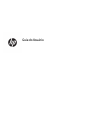 1
1
-
 2
2
-
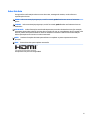 3
3
-
 4
4
-
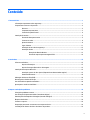 5
5
-
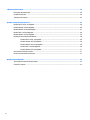 6
6
-
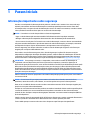 7
7
-
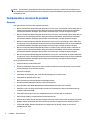 8
8
-
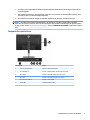 9
9
-
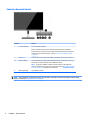 10
10
-
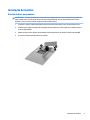 11
11
-
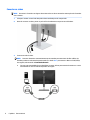 12
12
-
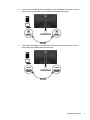 13
13
-
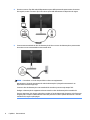 14
14
-
 15
15
-
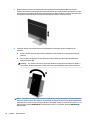 16
16
-
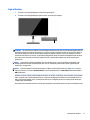 17
17
-
 18
18
-
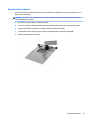 19
19
-
 20
20
-
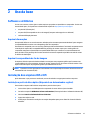 21
21
-
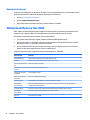 22
22
-
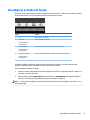 23
23
-
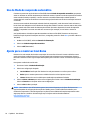 24
24
-
 25
25
-
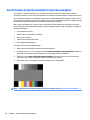 26
26
-
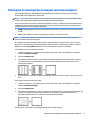 27
27
-
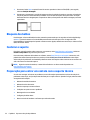 28
28
-
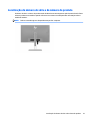 29
29
-
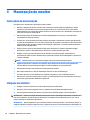 30
30
-
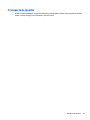 31
31
-
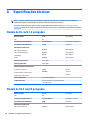 32
32
-
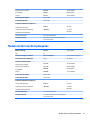 33
33
-
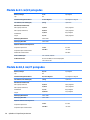 34
34
-
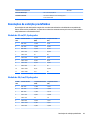 35
35
-
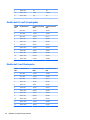 36
36
-
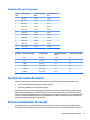 37
37
-
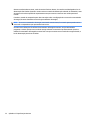 38
38
-
 39
39
HP EliteDisplay E223 21.5-inch Monitor Guia de usuario
- Categoria
- TVs
- Tipo
- Guia de usuario
- Este manual também é adequado para
Artigos relacionados
-
HP EliteDisplay E273m 27-inch Monitor Guia de usuario
-
HP ProDisplay P203 20-inch Monitor Guia de usuario
-
HP EliteDisplay E230t 23-inch Touch Monitor Guia de usuario
-
HP ZBook 15 G5 Base Model Mobile Workstation Guia de usuario
-
HP EliteDisplay S240n 23.8-inch Micro Edge Monitor Guia de usuario
-
HP ENVY 24 23.8-inch Display Guia de usuario
-
HP EliteDisplay S240uj 23.8-inch USB-C Wireless Charging Monitor Guia de usuario
-
HP EliteDisplay S340c 34-inch Curved Monitor Guia de usuario
-
HP ENVY 34 34-inch Display Guia de usuario
-
HP EliteDisplay E240q 23.8-inch Monitor Guia de usuario